AirPods là dòng tai nghe không dây nổi tiếng của Apple, đã trở thành phụ kiện không thể thiếu đối với các fan của “Táo khuyết”. Dù rất được yêu thích, nhưng không ít lần người dùng phải đối mặt với vấn đề tiếng rè, tiếng nhiễu khi sử dụng. Trong bài viết hôm nay, mình sẽ hướng dẫn các bạn về 6 cách khắc phục tai nghe AirPods bị rè nhanh và hiệu quả nhất. Cùng tìm hiểu nhé.
1. Các dấu hiệu cho thấy AirPods bị rè
Đánh giá chất lượng âm thanh từ AirPods của bạn là bước quan trọng trong việc bảo dưỡng thiết bị nghe nhạc Apple của mình. Trong quá trình xem phim, thưởng thức âm nhạc hay khi đang trò chuyện qua cuộc gọi, hãy dành một chút thời gian tập trung lắng nghe: liệu có tiếng ồn lạ nào xen vào không?

Có những đoạn âm lượng không đồng đều, lớn nhỏ thất thường, hay âm thanh bị đứt đoạn gây khó chịu? Nếu những dấu hiệu này xuất hiện, bạn có thể khẳng định AirPods của bạn đang gặp vấn đề về tiếng rè và cần tìm cách giải quyết tai nghe AirPods bị rè kịp thời để không làm gián đoạn trải nghiệm nghe của bạn.
2. Tại sao AirPods trở nên rè? Nguyên nhân gốc rễ là gì?
Sự cố tai nghe AirPods bị rè rè thường xuất phát từ nhiều nguồn gốc khác nhau. Có thể kể đến như các tác động tiêu cực từ môi trường bên ngoài như va chạm hoặc rơi rớt không mong muốn. Đôi khi, thời gian sử dụng lâu dài cùng việc không giữ gìn sẽ khiến cho bụi bẩn tích tụ, ngăn cản chất lượng âm thanh đến tai bạn.
Thói quen bảo quản không đúng cách, đặc biệt là trong điều kiện ẩm ướt, cũng làm gia tăng nguy cơ hư hại cả loa và micro của AirPods. Thêm vào đó, vấn đề về phần mềm hoặc giảm chất lượng pin qua thời gian cũng có thể là thủ phạm khiến thiết bị âm thanh của bạn không hoạt động tối ưu.

Các vấn đề như AirPods chỉ rè ở một bên hoặc mic bị hỏng cũng không nằm ngoài các nguyên nhân trên. Đừng lo, hãy theo dõi các bước hướng dẫn tiếp theo để nhanh chóng giải quyết và phục hồi chất lượng âm thanh trong sáng của chiếc AirPods thân yêu của bạn.
3. Hướng dẫn 6 cách khắc phục AirPods bị rè hiệu quả
Để khắc phục được tình trạng tai nghe AirPods bị rè, bạn có thể tham khảo 1 trong 6 cách hướng dẫn dưới đây.
3.1. Kết nối lại Bluetooth
Nếu phát hiện AirPods của mình xuất hiện những tiếng rè do việc ghép nối qua Bluetooth với nhiều thiết bị đồng thời, giải pháp đầu tiên và cơ bản bạn nên áp dụng là thiết lập lại kết nối.
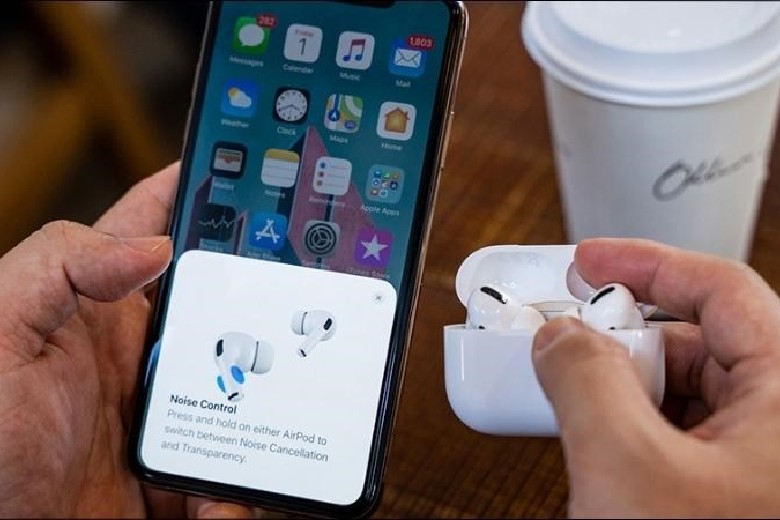
Đơn giản chỉ cần ngắt kết nối Bluetooth của bạn, sau đó đợi chốc lát rồi hãy kích hoạt lại và ghép nối AirPods với thiết bị chủ. Khi đã hoàn tất các bước này, kiểm tra lại để đảm bảo rằng AirPods đã hoạt động ổn định và không còn tình trạng bị rè tiếng.
3.2. Vệ sinh AirPods đúng cách
Để duy trì chất lượng âm thanh vượt trội của AirPods, việc loại bỏ định kỳ lớp bụi bẩn là vô cùng cần thiết. Bảo dưỡng sạch sẽ AirPods không chỉ giúp cải thiện trải nghiệm nghe, mà còn kéo dài tuổi thọ của sản phẩm.
Trước hết, hãy sẵn sàng với các công cụ cần thiết: tăm bông y tế, dung dịch cồn (đảm bảo dưới 70%), và một chiếc khăn mịn, không xù lông. Một chiếc bàn chải mềm hoặc cọ nhỏ cũng là những dụng cụ hỗ trợ đắc lực.
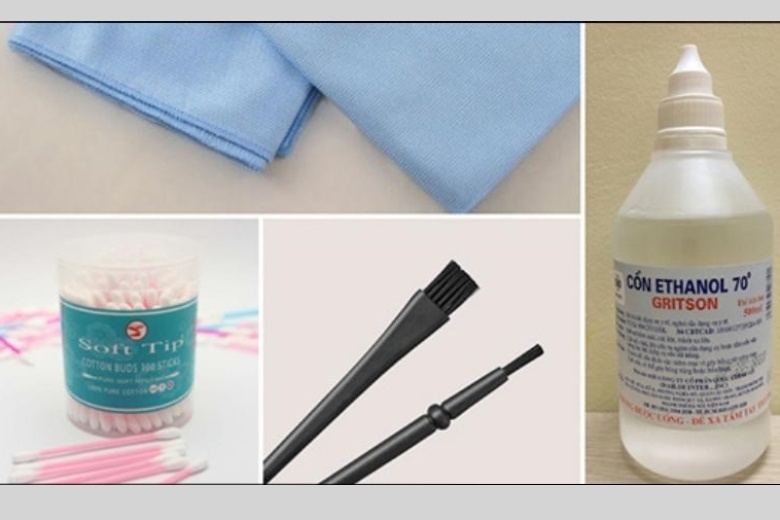
Xin lưu ý một số điểm quan trọng:
- Cồn có nồng độ cao có thể phá hủy lớp nhựa bóng, nên chọn loại thích hợp.
- Tránh sử dụng các công cụ nhọn làm sạch để không làm xước các bộ phận.
- Tránh việc ngâm AirPods vào bất kỳ loại lỏng nào, kể cả cồn hay nước.
- Chỉ đặt AirPods trở lại hộp khi chúng đã được lau khô hoàn toàn.
Khi bắt đầu quy trình, nhớ nhẹ nhàng thấm cồn lên tăm bông và lau sạch bên ngoài hộp sạc và tai nghe, đặc biệt chú ý đến các khe hở và cổng sạc. Hãy tránh áp dụng lực mạnh khi tiếp xúc với các phần tử kim loại của cổng sạc.

Di chuyển đến phần loa dưới và mic, sử dụng tăm bông đã thấm cồn để lau sạch bụi bẩn mắc kẹt, đặc biệt quan tâm đến màng loa – nơi thường tích tụ bụi bẩn nhất.

Sau quá trình lau chùi bằng cồn, hãy dùng tăm bông khô để thấm hút bất kỳ độ ẩm nào sót lại. Tiếp theo, đừng quên sử dụng bàn chải mềm hoặc cọ để làm sạch những khu vực khó tiếp cận như lỗ thoát âm hay các khe hở.
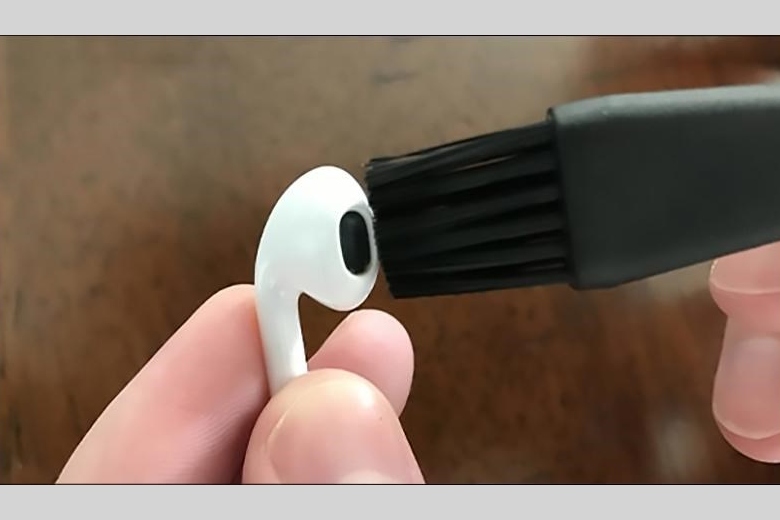
Cuối cùng, một lần nữa, hãy dùng khăn mềm và sạch để lau nhẹ nhàng và đảm bảo không còn bụi bẩn nào trên thiết bị trước khi sử dụng trở lại. Những bước đơn giản này sẽ giúp AirPods của bạn luôn như mới.
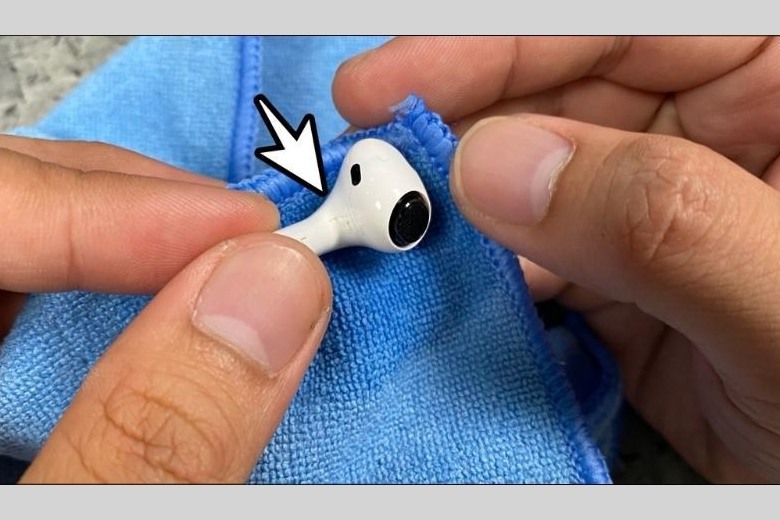
3.3. Kiểm tra xem AirPods đã được sạc đầy chưa
Thêm một cách để khắc phục tình trạng tai nghe Airpods bị rè, đó là kiểm tra xem nó đã được sạc đầy chưa. Lượng pin của AirPods không ổn định cũng có thể gây ra các vấn đề như âm thanh không mượt mà hoặc gián đoạn khi sử dụng AirPods. Điều này xuất phát từ việc thiếu hụt năng lượng cần thiết để đảm bảo hoạt động liên tục của thiết bị, dẫn đến chất lượng âm thanh kém.
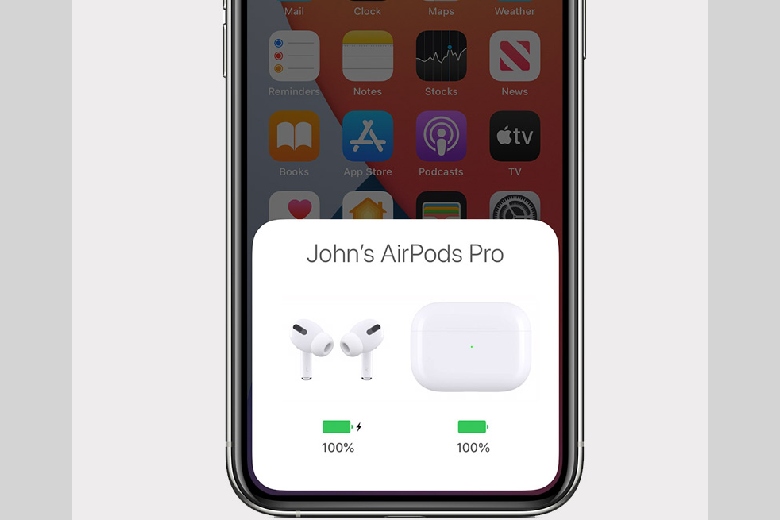
Do đó, giữ cho pin luôn được kiểm tra và sạc kịp thời là biện pháp quan trọng để tránh chập chờn hay rối loạn âm thanh. Điều này không chỉ giúp cải thiện trải nghiệm sử dụng mà còn mang lại hiệu quả trong việc duy trì tuổi thọ pin, tránh tình trạng hao mòn nhanh chóng.
3.4. Cập nhật phiên bản mới nhất của ứng dụng phát nhạc
Đôi khi trường hợp tai nghe Airpods bị rè có thể xuất phát từ việc các ứng dụng như Zing MP3, Spotify, hay SoundCloud không được cập nhật đến phiên bản mới nhất. Điều này có thể gây ảnh hưởng đến trải nghiệm nghe của bạn.
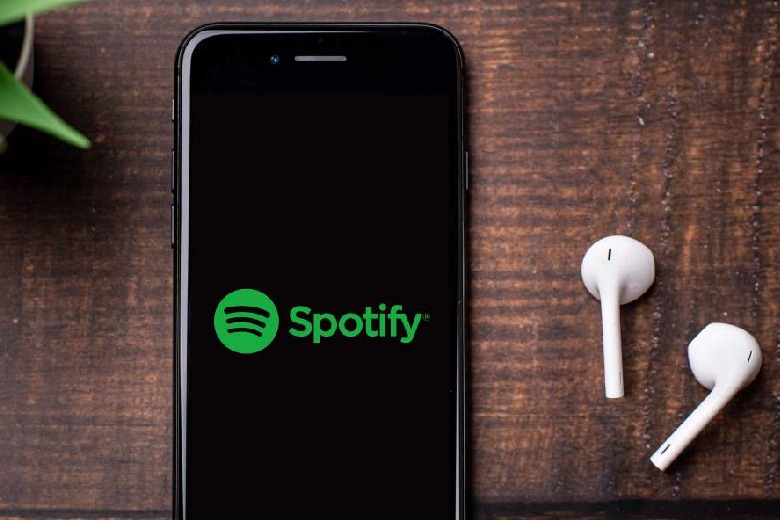
Để cải thiện tình trạng này, hãy mở App Store trên các thiết bị iOS như iPhone hay iPad và tìm đi tìm ứng dụng bạn đang dùng để nghe nhạc. Kiểm tra và thực hiện cập nhật nếu có phiên bản mới cho ứng dụng đó. Quy trình cập nhật thường chỉ mất một thời gian ngắn, và sau đó, hãy mở lại ứng dụng để thưởng thức âm nhạc với chất lượng âm thanh được cải thiện.
3.5. Thiết lập lại AirPods
Thiết lập lại AirPods về cài đặt gốc là một cách hữu ích để giải quyết vấn đề AirPods bị rè sau thời gian dài sử dụng. Đây là bước không thể bỏ qua trong việc bảo dưỡng thiết bị của bạn. Dưới đây là hướng dẫn chi tiết cách thiết lập lại AirPods của bạn để cải thiện tình trạng âm thanh không rõ ràng.
Chú ý: Hướng dẫn sau đây chỉ áp dụng cho việc thiết lập lại Airpod Pro.
Quy trình reset diễn ra như sau:
Bước 1: Bắt đầu bằng việc đặt cả hai tai nghe vào hộp và đóng chắc nắp lại, để yên trong vòng 30 giây.
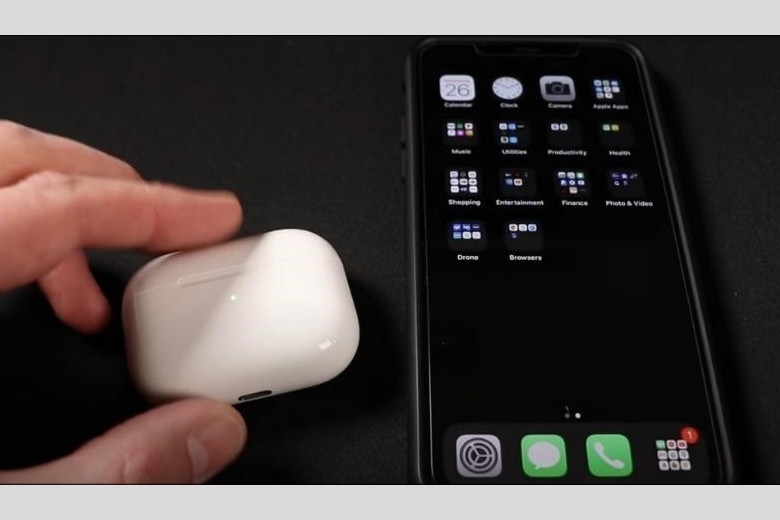
Bước 2: Sau đó, mở nắp hộp sạc.
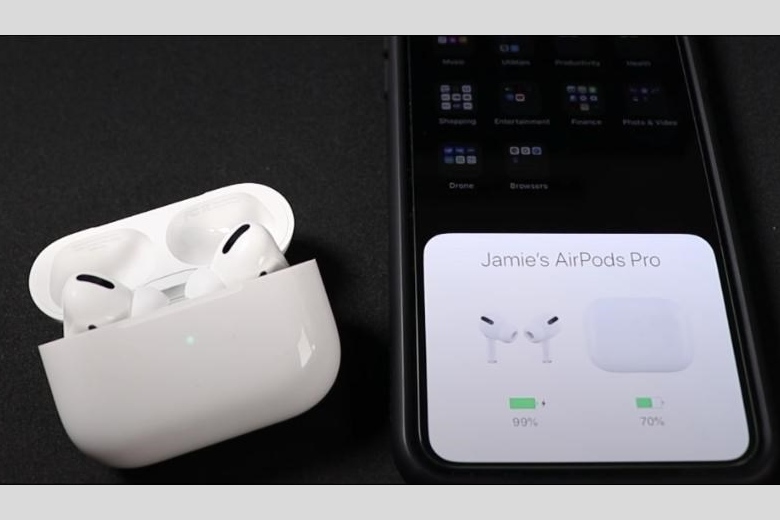
Bước 3: Vào phần Cài đặt trên điện thoại đã kết nối với AirPods, chọn Bluetooth và tiếp tục nhấn vào biểu tượng hình chữ i bên cạnh tên thiết bị.
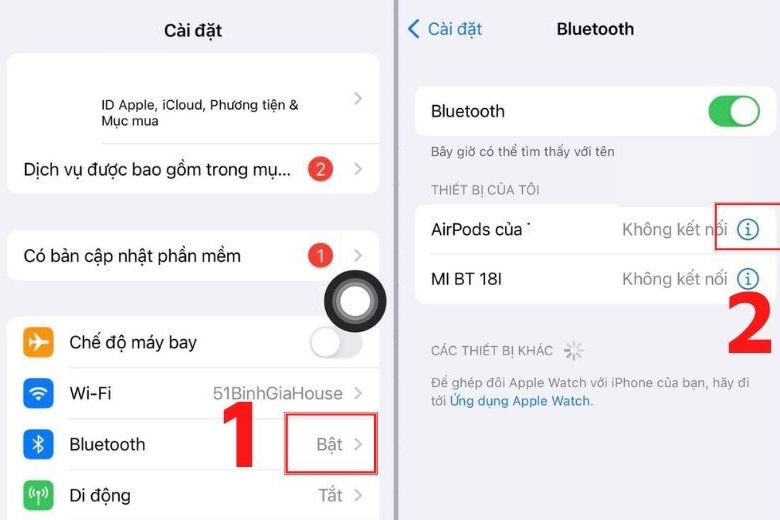
Bước 4: Lựa chọn “Quên thiết bị này” và xác nhận hành động.
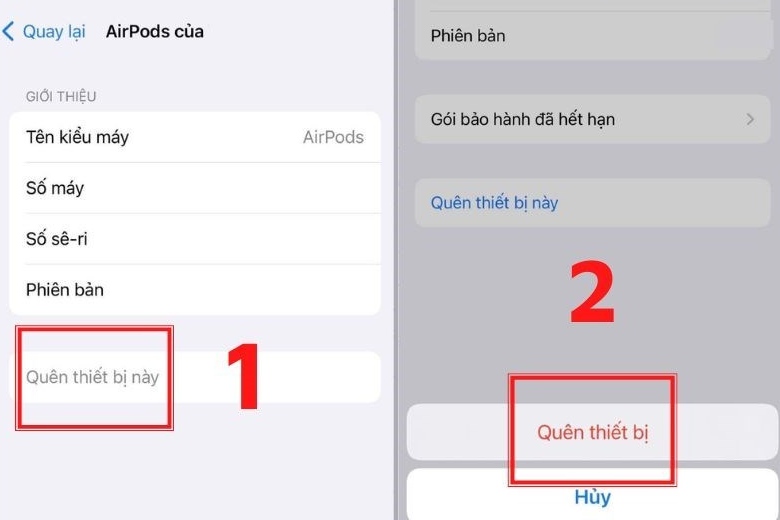
Bước 5: Đặt hộp sạc trên mặt phẳng và ấn giữ nút phía sau hộp sạc trong khoảng 15 giây.
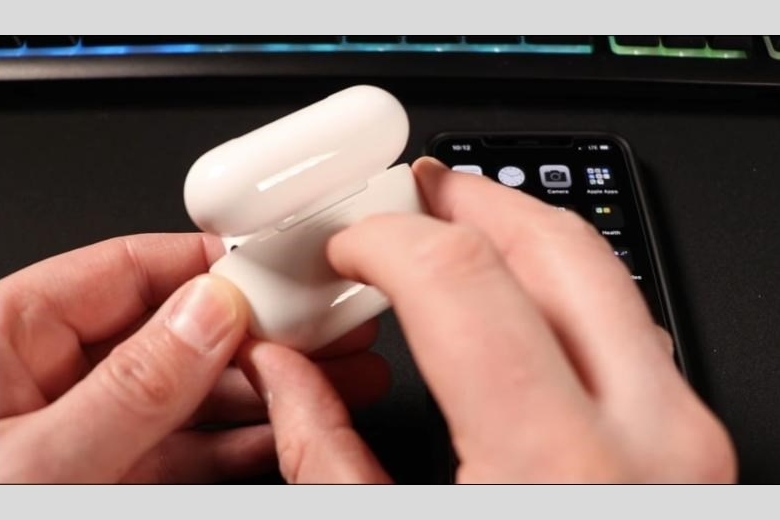
Bước 6: Khi đèn LED bắt đầu nhấp nháy màu hổ phách ba lần, quá trình reset đã hoàn tất.
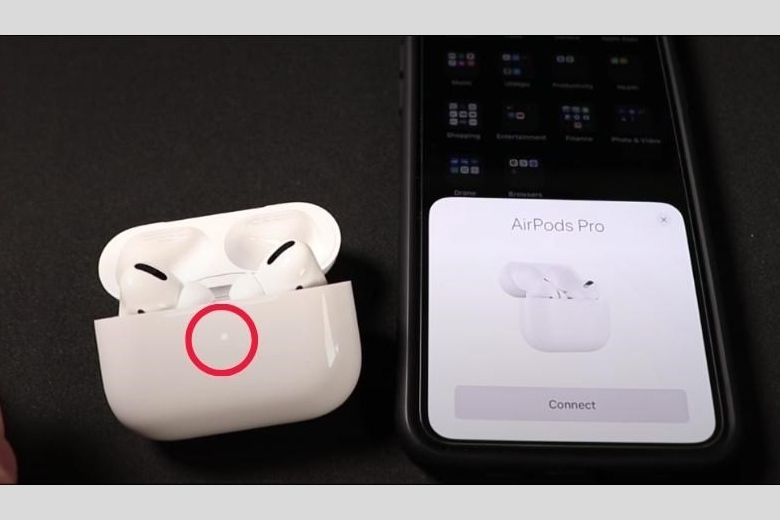
Sau khi quy trình reset hoàn thành, hãy tái kết nối AirPods với thiết bị của bạn qua Bluetooth và thử nghiệm lại chất lượng âm thanh để đảm bảo tình trạng rè đã được giải quyết.
3.6. Đưa AirPods đến một trung tâm bảo hành và sửa chữa uy tín
Nếu sau khi áp dụng các biện pháp trước mà AirPods của bạn vẫn xuất hiện tình trạng rè âm, có khả năng vấn đề nằm ở phần cứng của thiết bị. Điều quan trọng đầu tiên bạn cần làm là xác định liệu AirPods còn nằm trong kỳ hạn bảo hành của Apple hay không. Trong trường hợp còn bảo hành, hãy đem AirPods tới một trung tâm bảo hành ủy quyền của Apple sớm nhất.

Chú ý: Đối với việc bảo hành tại trung tâm ủy quyền của Apple ở Việt Nam, hãy đảm bảo rằng bạn đáp ứng các yêu cầu sau:
- Sản phẩm có hóa đơn mua từ cửa hàng chính hãng.
- Thời gian bảo hành vẫn còn hiệu lực.
- Không có dấu hiệu can thiệp không chính thức như mở máy hay thay thế linh kiện không được phép.
Đối với những AirPods hết hạn bảo hành, lựa chọn tốt nhất là đưa thiết bị đến một trung tâm sửa chữa uy tín để được kiểm tra và cung cấp giải pháp tối ưu cho vấn đề rè âm.
4. Lời kết
Trên đây là các bí kíp xử lý vấn đề tai nghe AirPods bị rè. Mong rằng những kiến thức này sẽ hỗ trợ bạn trong việc tận hưởng trải nghiệm âm nhạc tốt nhất với thiết bị của mình.
Đừng quên liên tục theo dõi trang Dchannel thuộc hệ thống cửa hàng Di Động Việt để cập nhật hết toàn bộ các thứ mới nhất về công nghệ hiện nay. Mình xin dành lời cám ơn tới các bạn vì đã đọc qua bài viết này.
Hãy đến với Di Động Việt nếu bạn có nhu cầu tham khảo các thiết bị mà bản thân đang quan tâm. Đặc biệt, khi mua hàng tại Di Động Việt, khách hàng không những được nhận những ưu đãi siêu sốc mà còn trải nghiệm sự khác biệt của CHUYỂN GIAO GIÁ TRỊ VƯỢT TRỘI độc quyền đến từ chúng tôi.
Xem thêm:
- Cách tắt tự động phát/dừng nhạc, tắt cảm ứng lực trên tai nghe AirPods
- Cách đeo AirPods không bị rơi, không bị đau đúng chuẩn nhất
- Cách gỡ và thay núm tai nghe AirPods Pro dễ làm đúng chuẩn nhất
- Hướng dẫn 2 cách kết nối AirPods với MacBook và Laptop đơn giản nhanh nhất
Di Động Việt






